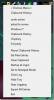Kako trajno zanemariti aplikaciju na Windows 10
Windows 10 nudi izvrsnu kontrolu zvuka za sve vaše audio uređaje kao i za razne aplikacije koje ste instalirali. Na primjer, možete postaviti drugačiju glasnoću slušalica i kad ih povežete, Windows 10 će ih automatski prilagoditi. Slično tome, također možete pojedinačno mijenjati količinu aplikacija putem miksera za glasnoću. Ono što možda ne znate je da će mikser za glasnoću pamtiti razinu glasnoće koju ste postavili za aplikaciju. Možete ga koristiti za trajno zanemarivanje aplikacije u sustavu Windows 10.
Isključi zvuk aplikacije na sustavu Windows 10
Pokrenite aplikaciju koju želite isključiti. Ako aplikacija može reproducirati zvuk, samo ako je pokrene, prikazat će se u mikseru glasnoće. Za slučaj da se aplikacija ne pojavi, reproducirajte nešto u njoj tako da emitira zvuk.
Zatim desnom tipkom miša kliknite ikonu zvučnika na programskoj traci i odaberite Otvori mikser jačine zvuka. Mikser za glasnoću sadrži svaku pojedinu aplikaciju koja radi i koja može reproducirati zvuk. Svaka aplikacija ima svoj klizač glasnoće koji možete promijeniti neovisno o ostalim aplikacijama i glavnom glasnoći.
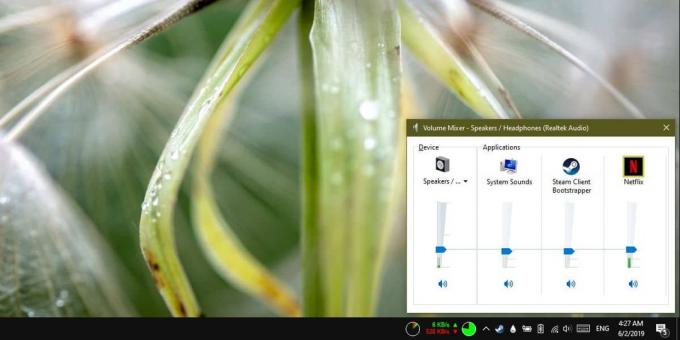
Kliknite ikonu zvučnika ispod klizača za aplikaciju koju želite trajno isključiti i gotovi ste. Windows 10 pamtit će ovu postavku. Sljedeći put kad otvorite istu aplikaciju, posjetite volumen mikser opet i vidjet ćete da je glasnoća i dalje isključena.
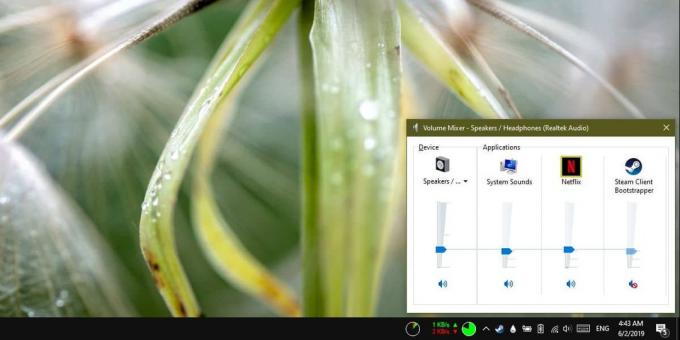
Međutim, to je tu stvar, kad god vam aplikacija treba za reprodukciju zvuka, morat ćete se sjetiti da ste je isključili. Ako ponovno pokrenete aplikaciju, neće se ništa pokrenuti jer je količina zvuka isključena na razini sustava.
Primijetit ćete da među aplikacijama navedenim u mikseru glasnoće postoji i nešto što se naziva "Zvukovi sustava". Ovo nije aplikacija. Umjesto toga, to je za zvukove sustava koje čujete, npr., Novo upozorenje o obavijesti. Ako vam zvuče neugodni sustavi, ali ne možete im smetati da ih onemogućite jedan po jedan, ovdje ih možete isključiti. Svi ostali zvukovi nastavit će se reproducirati kao i obično.
Ove su postavke specifične za zvučni uređaj. Možete zanemariti glasnoću određene aplikacije kada upotrebljavate zvučnike, ali ako je želite isključiti i kada spojite neki drugi audio uređaj, morat ćete ga isključiti zasebno. To je dovoljno jednostavno učiniti; priključite drugi audio uređaj na vaš Windows 10 uređaj i pokrenite aplikaciju koju želite isključiti. Otvorite ponovo mikser za glasnoću i isključite glasnoću aplikacije. Ponovite za sve audio uređaje koje koristite.
traži
Najnoviji Postovi
OpenPuff: Potpišite dokument / aplikaciju i sakrijte datoteku unutar druge datoteke
OpenPuff je moćan alat za kategorizaciju i obilježavanje. Za one ko...
Kako dodati tekst u videozapis u sustavu Windows 10
Dobar ili čak prosječan uređivač videozapisa ima mogućnost dodavanj...
Povijest međuspremnika sustava Windows 7
Kao i prethodne verzije sustava Windows, Windows 7 ne nudi alat za ...